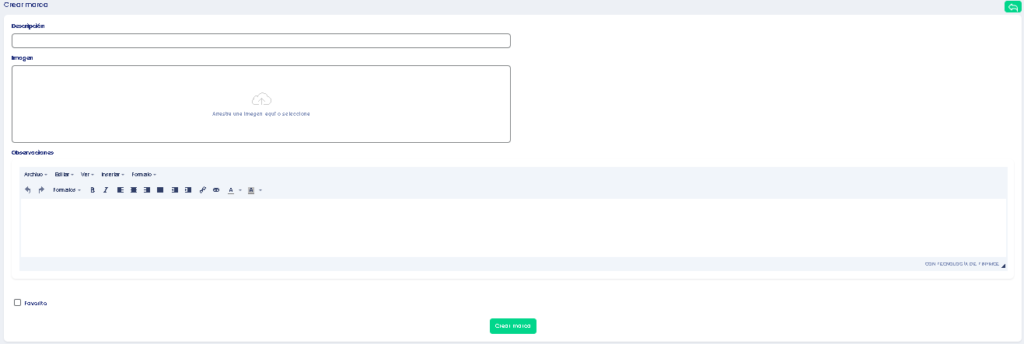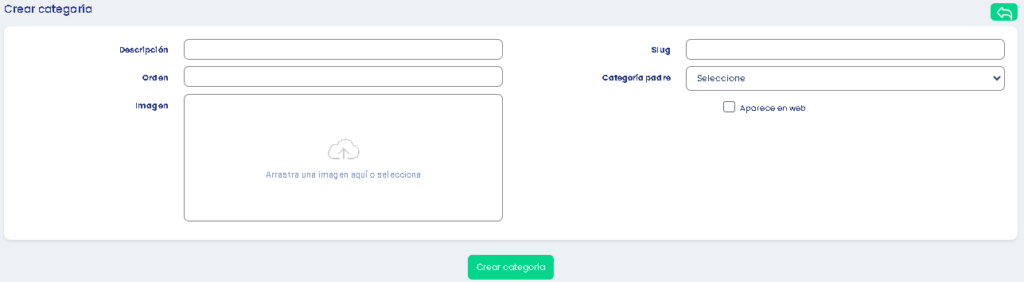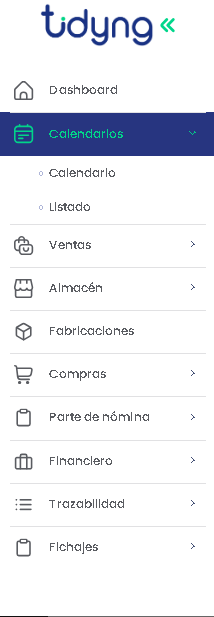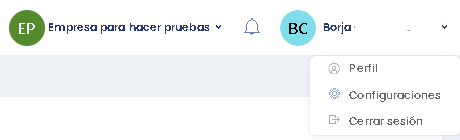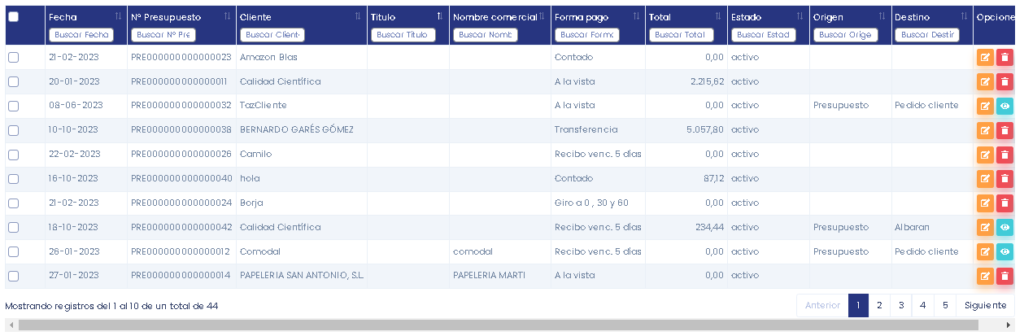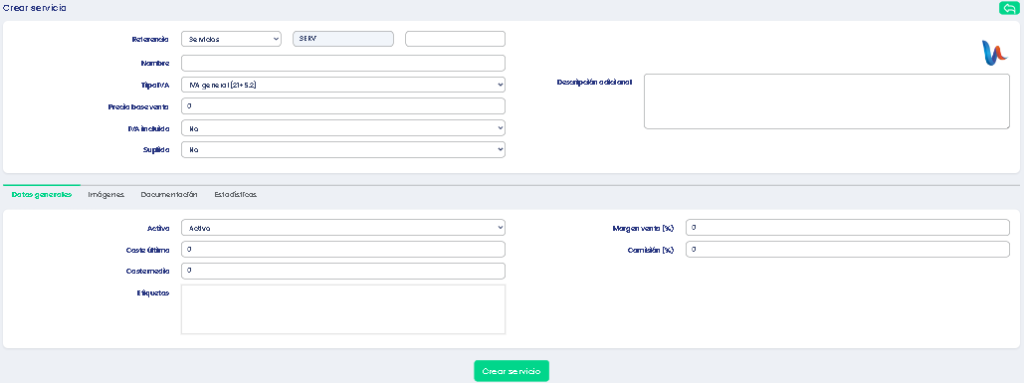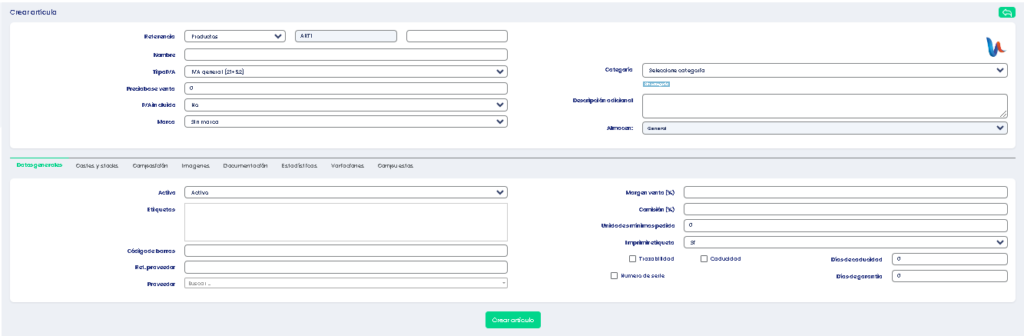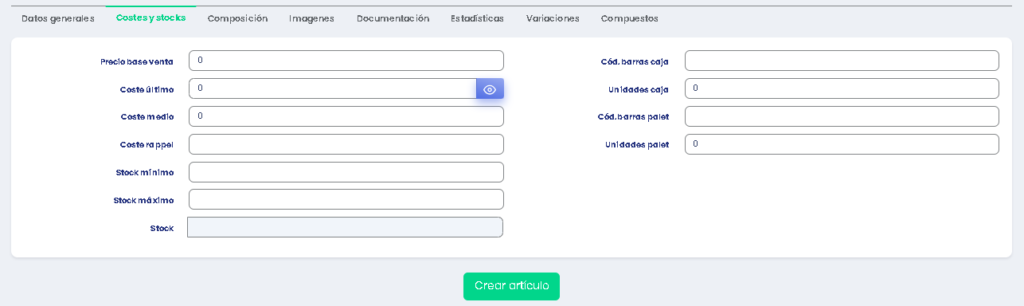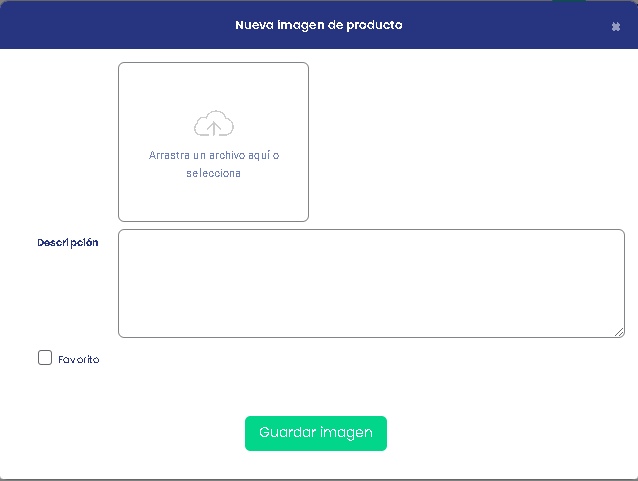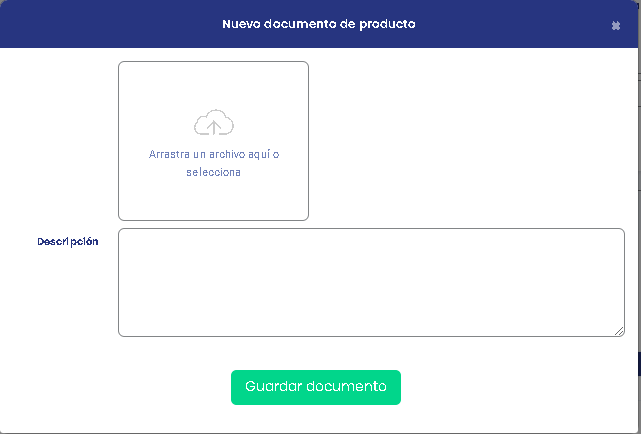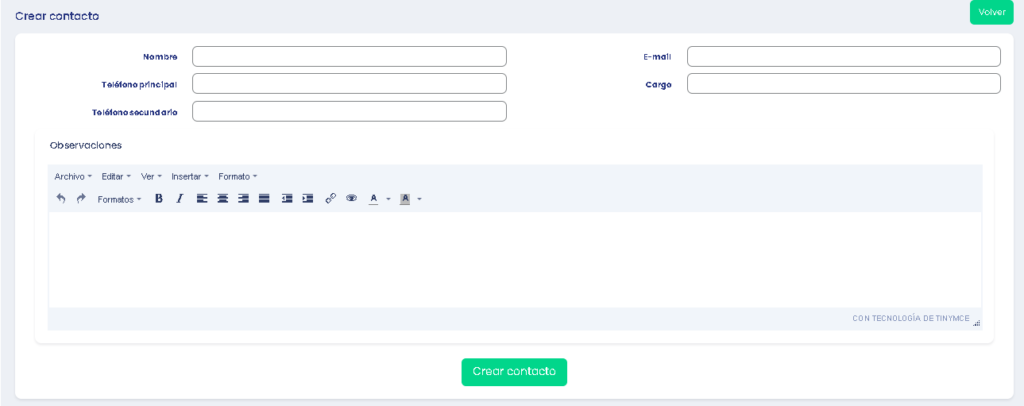Configuración de artículos
En la configuración de Tidyng encontrará la opción de artículos en esta puede manipular las secciones de categorías, marcas, familias, entre otras. En este post vamos a ir sección por sección para ver cómo que configura y qué se puede hacer en cada apartado.
Categorías
Las categorías son grupos de productos con características en común. En la sección de categorías podrás crear y administrar categorías y subcategorías de los artículos.
Puedes ver cómo crear una categoría pulsando aquí.
Marcas
En la opción de marcas podrás gestionar las marcas que tienen tus productos, de esta forma podrá controlar y diferenciar productos homogéneos pero de distinta empresa productora.
Puedes aprender a crear una marca pulsando aquí.
Familias
Una familia de productos es una agrupación de productos similares, pero ligeramente diferentes. En este apartado podrás gestionar las familias de tus artículos, de forma que los tengas bien diferenciados.
Si quieres crear una familia te enseñamos a ello pulsando aquí.
Etiquetas
Las etiquetas son una clasificación de productos por grupos y que nos servirán para filtrar todos los artículos, los atributos están atados a estas etiquetas.
Puedes ver cómo crear etiquetas pulsando aquí.
Atributos
Los atributos son las propiedades que tienen los artículos y que los hace diferentes, como los colores, los tamaños, etc. En este apartado se pueden gestionar todos los atributos.
Puede aprender a agregar atributos pulsando aquí.
Motivos regularizadores
Los motivos regularizadores son explicaciones a las regularizaciones del stock, es decir, son las explicaciones a porqué hay más o menos stock del facturado.
Tenemos un post en el que te enseñamos a crear los motivos regularizadores, puedes acceder pulsando aquí.